6 καλύτεροι τρόποι για να διορθώσετε την εφαρμογή Numbers που δεν ανοίγει σε Mac
Miscellanea / / May 18, 2022
Η εφαρμογή Numbers είναι φορτωμένη με επιλογές για τη δημιουργία εκπληκτικών υπολογιστικών φύλλων. Μπορείτε να παίξετε όχι μόνο με αριθμούς αλλά και να βελτιώσετε το υπολογιστικό σας φύλλο προσθήκη αρχείου ήχου σε αυτό. Η εφαρμογή είναι προεγκατεστημένη για iPhone, iPad και Mac. Είναι μια καλή εναλλακτική για προγράμματα όπως Φύλλα Google και Microsoft Excel.

Ωστόσο, μερικές φορές, οι χρήστες δεν μπορούν να συνεχίσουν να εργάζονται στην εφαρμογή Numbers στο Mac τους. Η εφαρμογή αποτυγχάνει να ανοίξει και ως εκ τούτου προκαλεί καθυστέρηση στη ροή εργασίας. Ακολουθούν ορισμένες λύσεις για να διορθώσετε ότι η εφαρμογή Numbers δεν ανοίγει σε Mac.
1. Αναγκαστική έξοδος και επανεκκίνηση της εφαρμογής Numbers
Το πρώτο σχέδιο δράσης είναι να αναγκαστείτε να κλείσετε και να επανεκκινήσετε την εφαρμογή κατά τη διάρκεια ενός τέτοιου σεναρίου. Είναι ακριβώς σαν να αφαιρείτε την εφαρμογή από την εκτέλεση στο παρασκήνιο στο τηλέφωνό σας. Η αναγκαστική έξοδος θα δώσει στην εφαρμογή Numbers μια νέα αρχή στο Mac σας. Ακολουθήστε αυτά τα βήματα.
Βήμα 1: Κάντε κλικ στο λογότυπο της Apple στην επάνω αριστερή γωνία.

Βήμα 2: Επιλέξτε Force Quit από τη λίστα επιλογών.

Βήμα 3: Στο παράθυρο Force Quit, επιλέξτε Numbers και κάντε κλικ στο Force Quit.

Βήμα 4: Επανεκκινήστε την εφαρμογή Numbers.
2. Ενημερώστε την εφαρμογή Numbers
Εάν η αναγκαστική διακοπή δεν λειτούργησε για εσάς, το επόμενο βήμα που πρέπει να εξετάσετε είναι να αναζητήσετε μια ενημέρωση εφαρμογής. ο Εφαρμογή αριθμών Η έκδοση μπορεί να είναι παλιά στο Macand σας, αυτό μπορεί να είναι ο λόγος που δεν ανοίγει λόγω κάποιων σφαλμάτων. Έτσι, η ενημέρωση της εφαρμογής στο Mac σας εξασφαλίζει ομαλή χρήση.
Ακολουθήστε αυτά τα βήματα.
Βήμα 1: Πατήστε Command + Spacebar για να ξεκινήσει η Spotlight Search, πληκτρολογήστε App Store, και πατήστε Επιστροφή.

Βήμα 2: Κάντε κλικ στο Ενημερώσεις στο αριστερό μενού.

Βήμα 3: Πατήστε Command + R για να ανανεώσετε τη σελίδα.
Εάν δείτε μια ενημέρωση για την εφαρμογή Numbers, κάντε λήψη και εγκαταστήστε την.
3. Εκκινήστε το Mac σας σε ασφαλή λειτουργία
Η Ασφαλής λειτουργία θα σας βοηθήσει να διερευνήσετε εάν μια εφαρμογή τρίτου μέρους παρεμβαίνει κατά την εκκίνηση της εφαρμογής Numbers. Η Ασφαλής λειτουργία θα απενεργοποιήσει όλες τις εφαρμογές τρίτων και θα εκτελεί μόνο τις εφαρμογές συστήματος κατά την εκκίνηση του Mac σας. Ακολουθήστε αυτά τα βήματα.
Για χρήστες Mac M1
Βήμα 1: Κάντε κλικ στο λογότυπο της Apple στην επάνω αριστερή γωνία και επιλέξτε Τερματισμός λειτουργίας.

Βήμα 2: Μόλις κλείσει το Mac σας, πατήστε και κρατήστε πατημένο το κουμπί λειτουργίας μέχρι να δείτε δύο επιλογές εκκίνησης – Macintosh HD και Επιλογές.
Βήμα 3: Επιλέξτε Macintosh HD και κάντε κλικ στο Continue in Safe Mode.

Βήμα 4:Δοκιμάστε να εκκινήσετε την εφαρμογή Numbers μετά την εκκίνηση του Mac σας σε ασφαλή λειτουργία.
Για χρήστες Intel Mac
Βήμα 1: Κάντε κλικ στο λογότυπο της Apple στην επάνω αριστερή γωνία και επιλέξτε Επανεκκίνηση.

Βήμα 2: Πατήστε και κρατήστε πατημένο το πλήκτρο Shift κατά την επανεκκίνηση του Mac σας.
Βήμα 3: Αφήστε το πλήκτρο Shift το παράθυρο σύνδεσης εμφανίζεται στην οθόνη σας.
4. Εκτελέστε το Disk Utility στο Mac σας
Το Disk Utility είναι μια επιλογή για τον έλεγχο τυχόν πιθανών σφαλμάτων αποθήκευσης στο Mac σας. Αυτά τα σφάλματα αποθήκευσης επηρεάζουν την απόδοση του Mac σας. Εμφανίζονται όταν εγκαθιστάτε τυχαίες εφαρμογές ή μετακινείτε μεγάλα αρχεία. Αυτά τα σφάλματα αποθήκευσης μπορεί να είναι ο λόγος που η εφαρμογή Numbers δεν ανοίγει στο Mac σας.
Ακολουθήστε αυτά τα βήματα για να ελέγξετε και να διορθώσετε το ίδιο.
Βήμα 1: Πατήστε Command + Spacebar για να εμφανιστεί η Αναζήτηση Spotlight, πληκτρολογήστε Βοηθητικό πρόγραμμα δίσκου, και πατήστε Enter.
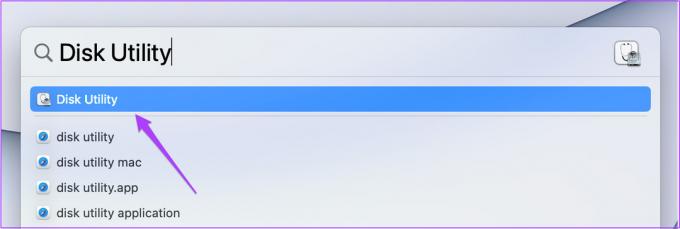
Βήμα 2: Μέσα στο παράθυρο του Disk Utility, κάντε κλικ στην επιλογή First Aid.
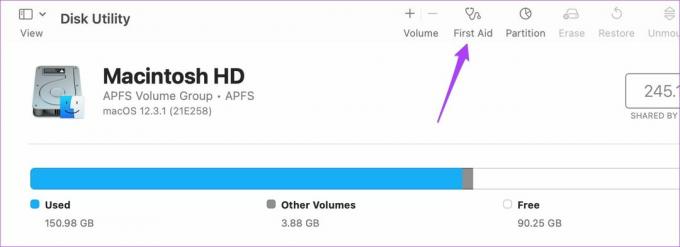
Βήμα 3: Κάντε κλικ στο Εκτέλεση για να ξεκινήσετε τις Πρώτες Βοήθειες.
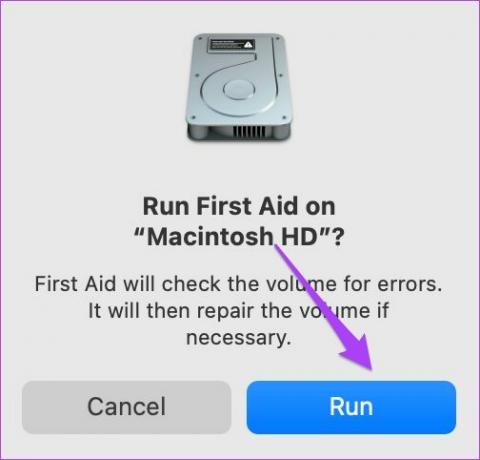
Βήμα 4: Κάντε κλικ στο Continue για να επιβεβαιώσετε την ενέργειά σας.

Δοκιμάστε να επανεκκινήσετε την εφαρμογή Numbers αφού το Disk Utility επιδιορθώσει τυχόν πιθανά σφάλματα αποθήκευσης στο Mac σας.
5. Ελέγξτε για Ενημέρωση macOS
Εάν εξακολουθείτε να μην μπορείτε να ανοίξετε την εφαρμογή Numbers, θα πρέπει τώρα να εξετάσετε το ενδεχόμενο να ελέγξετε για ενημέρωση macOS. Εάν δεν έχετε ενημερώσει το Mac σας για αρκετό καιρό, θα πρέπει να το αναζητήσετε τώρα. Κάθε νέα έκδοση macOS φέρνει καλύτερη βελτιστοποίηση, ειδικά για τις εγγενείς εφαρμογές της Apple. Σας συνιστούμε να διατηρείτε πάντα ενημερωμένο το λειτουργικό σύστημα των συσκευών σας.
Ακολουθήστε αυτά τα βήματα.
Βήμα 1: Κάντε κλικ στο λογότυπο της Apple και κάντε κλικ στο Σχετικά με αυτό το Mac.
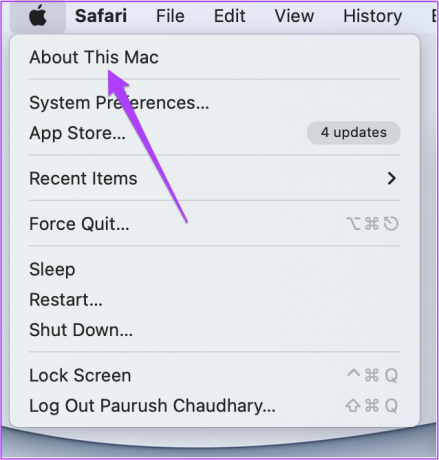
Βήμα 2: Κάντε κλικ στην Ενημέρωση λογισμικού.
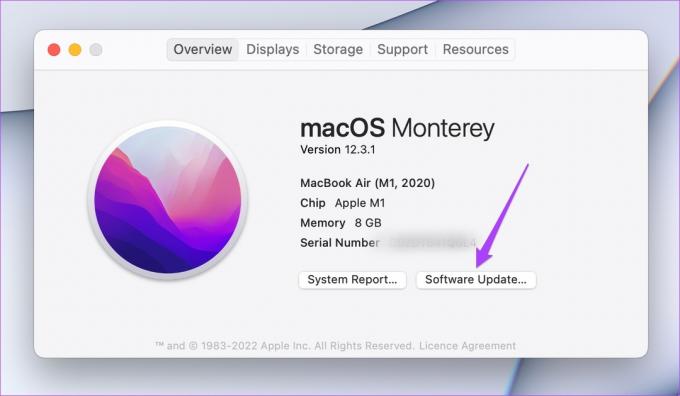
Εάν δείτε μια ενημέρωση για το Mac σας, κάντε λήψη και εγκαταστήστε την.
Αφού εγκαταστήσετε την ενημέρωση, δοκιμάστε να εκκινήσετε την εφαρμογή Numbers.
6. Απεγκαταστήστε και επανεγκαταστήστε την εφαρμογή Numbers
Θα πρέπει να επιλέξετε την τελευταία λύση: απεγκατάσταση και επανεγκατάσταση της εφαρμογής Numbers. Ακολουθήστε αυτά τα βήματα.
Βήμα 1:Πατήστε Command + Spacebar για να ξεκινήσει η Spotlight Search, πληκτρολογήστε Ευρίσκων, και πατήστε Επιστροφή. Ή μπορείτε να κάνετε κλικ στο εικονίδιο Finder στο Dock.

Βήμα 2: Κάντε κλικ στις Εφαρμογές από το αριστερό μενού.

Βήμα 3: Επιλέξτε Αριθμοί από τη λίστα.

Βήμα 4: Σύρετε και αποθέστε το εικονίδιο στον Κάδο Ανακύκλωσης.
Βήμα 5: Επιβεβαιώστε την ενέργειά σας χρησιμοποιώντας TouchID ή κωδικό πρόσβασης.
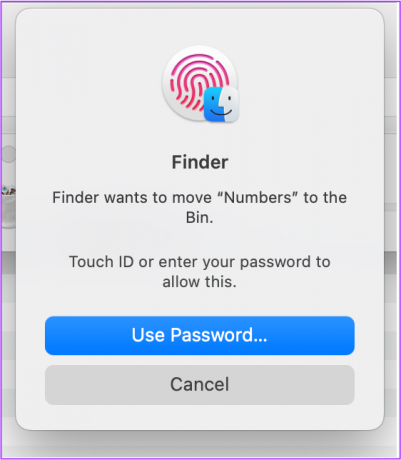
Βήμα 6: Ανοίξτε τον Κάδο Ανακύκλωσης και κάντε κλικ στο Άδειασμα.

Βήμα 7: Κάντε κλικ στο Empty Bin για να επιβεβαιώσετε την ενέργειά σας.

Βήμα 8: Ανοίξτε το App Store και κατεβάστε ξανά την εφαρμογή Numbers.
Ανοίξτε εύκολα την εφαρμογή Numbers σε Mac
Αυτά τα βήματα θα σας βοηθήσουν να διορθώσετε τα προβλήματα με την εφαρμογή Numbers στο Mac σας. Οι εγγενείς εφαρμογές της Apple μπορούν να ικανοποιήσουν σχεδόν όλες τις προσωπικές και επαγγελματικές σας ανάγκες. Και με την κυκλοφορία νέων εκδόσεων macOS κάθε χρόνο, βλέπουμε πολλές νέες δυνατότητες σε αυτές τις εφαρμογές.
Τελευταία ενημέρωση στις 18 Μαΐου 2022
Το παραπάνω άρθρο μπορεί να περιέχει συνδέσμους συνεργατών που βοηθούν στην υποστήριξη της Guiding Tech. Ωστόσο, δεν επηρεάζει τη συντακτική μας ακεραιότητα. Το περιεχόμενο παραμένει αμερόληπτο και αυθεντικό.



